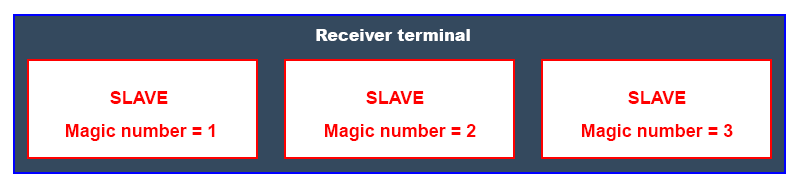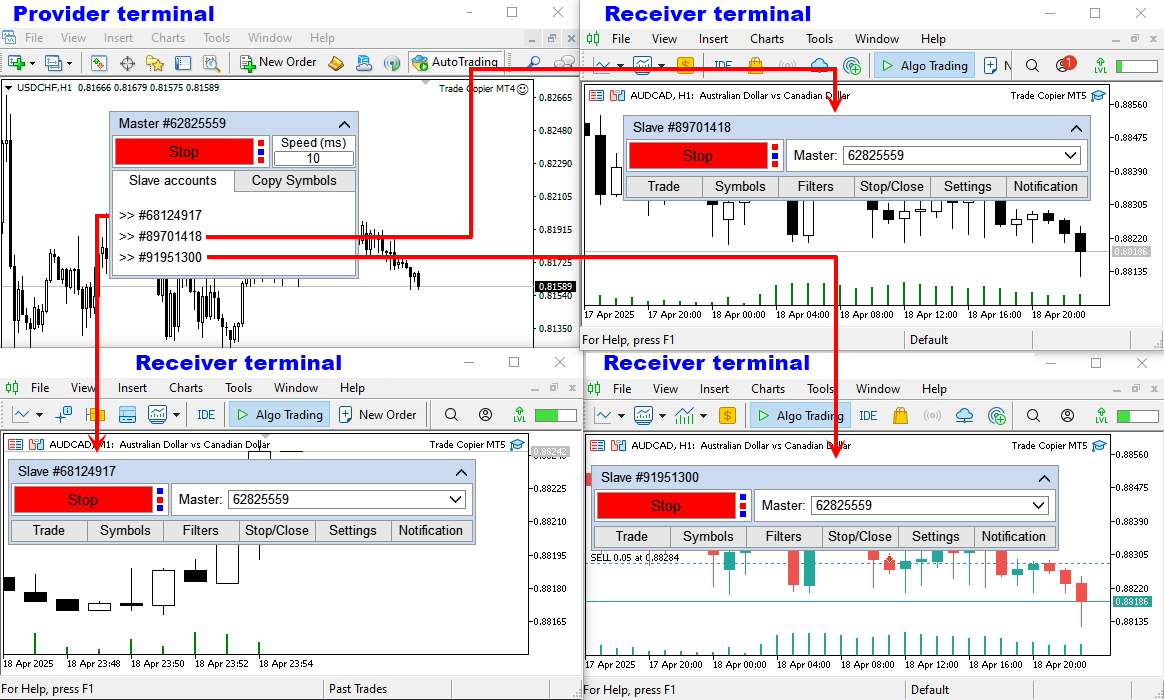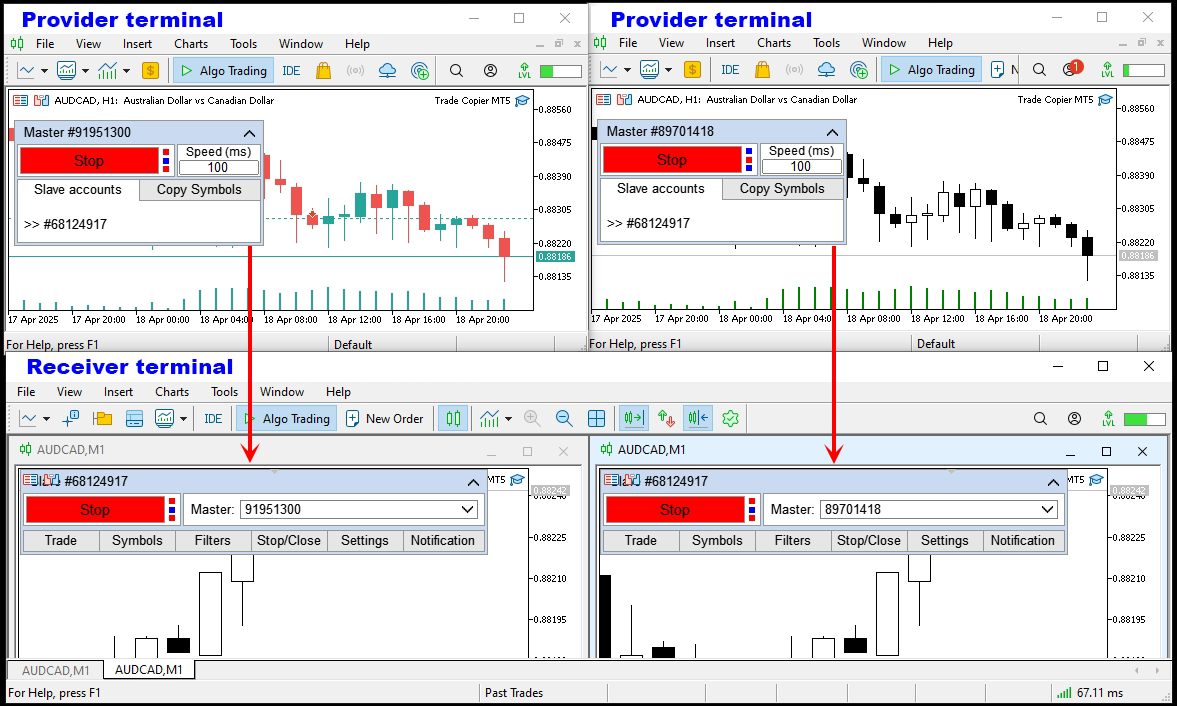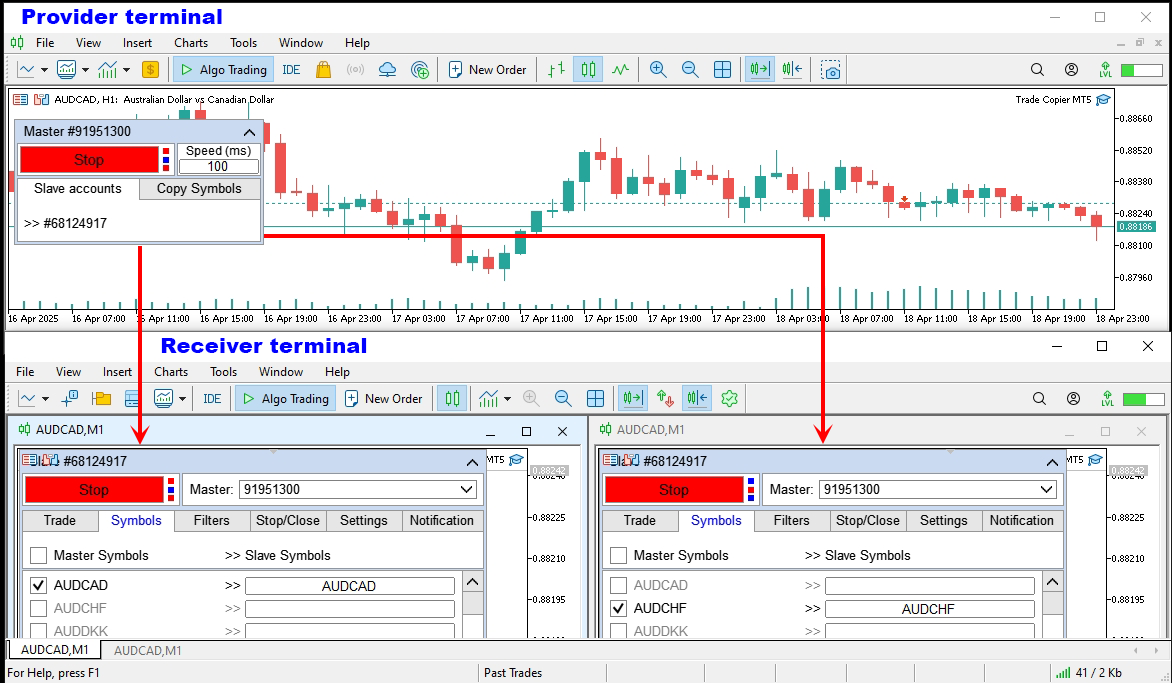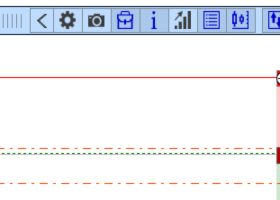[ English ]—[ Русский ]—[ 中文 ]—[ Español ]—[ Português ]—[ 日本語 ]—[ Deutsch ]—[ Français ]—[ Italiano ]—[ Türkçe ]
콘텐츠
주요 기능 목록
트레이드 카피어(Trade Copier)는 거래 계좌 간 주문과 포지션을 복사(동기화)하도록 설계되었습니다. 제공자의 계좌/터미널에서 동일한 컴퓨터 또는 VPS에 설치된 수신자의 계좌/터미널로 주문과 포지션을 복사합니다.
- MT5 > MT5, MT4 > MT5, MT5 > MT4 복사를 지원하며, MT5 네팅 계정도 포함됩니다.
- 데모 계정 > 실제 계정, 실제 계정 > 데모 계정, 데모 계정 > 데모 계정, 실제 계정 > 실제 계정 복사를 지원합니다.
- 읽기 전용 비밀번호가 적용된 투자자 계정에서 복사를 지원합니다.
- 하나의 공급자 단말기는 여러 개의 수신자 단말기로 거래를 보낼 수 있고, 하나의 수신자 단말기는 여러 개의 공급자 단말기로부터 거래를 수락할 수 있습니다.
- 복사기는 당신이나 당신의 거래 로봇이 거래하는 것과 동일한 터미널에서 작동할 수 있습니다.
- 편리한 복사 설정과 복사 상태 확인을 위한 다기능 패널이 있습니다.
- 연결이 끊어지거나 거래 터미널을 재부팅해도 설정 및 거래 내역이 손실되지 않습니다.
- 어떤 기호를 복사할지 선택하고 이름을 편집할 수 있습니다. 예를 들어 GBPUSD > NZDCHF와 같이 다양한 심볼에 대한 거래를 복사할 수 있습니다.
- 4자리와 5자리 따옴표를 지원합니다.
- 역방향 복사를 지원합니다.
- 특정 유형의 주문(포지션)만 복사하도록 지정할 수 있습니다.
- 특정 주석이 있는 주문(포지션)만 복사하도록 설정할 수 있습니다.
- 특정 매직 넘버로만 주문(포지션)을 복사하도록 설정할 수 있습니다.
- 특정 로트 크기에 대해서만 주문(포지션) 복사를 설정할 수 있습니다.
- 마스터와 슬레이브 포지션의 가격 차이(슬리피지)의 최대값을 설정할 수 있습니다.
- 부분 포지션 마감을 올바르게 복사합니다.
- 여러 가지 방법으로 로트를 계산합니다.
- SL과 TP를 동기화하고, SL과 TP의 위치를 계산하는 여러 가지 방법이 있습니다.
- 복사기는 포지션을 개설한 후에만 SL/TP를 설정할 수 있는 계정에서의 작업을 지원합니다.
- 주중 특정 요일, 특정 시간에만 복사하세요.
- 최소 "Equity" 크기에 도달하면 복사를 중단할 수 있습니다.
- 최대 "Drawdown" 크기에 도달하면 복사를 중지할 수 있습니다.
- 하루에 지정된 거래 수에 도달하면 복사를 중지할 수 있습니다.
- 하루에 수익성이 있거나 수익성이 없는 거래가 지정된 수에 도달하면 복사를 중지할 수 있는 기능입니다.
- 하루에 특정 손실이나 이익에 도달하면 복사를 중단할 수 있는 기능.
- 최대 오픈 포지션(주문) 수를 제한할 수 있는 가능성.
- 주문과 포지션을 개설할 수 있는 최대 문자 수를 제한할 수 있습니다.
- 해당 심볼에서 지정된 스프레드가 초과되면 거래 복사를 취소할 수 있습니다.
- 특정 시간, 특정 요일에 주문 및 포지션을 마감할 수 있습니다.
- 거래 운영에 관해 귀하의 이메일과 전화(모바일 단말기)로 알림을 받을 수 있습니다.
- 지정된 자본금에 도달하면 귀하의 이메일과 전화(모바일 단말기)로 알림을 받으실 수 있습니다.
- 매일 귀하의 이메일과 전화(모바일 단말기)로 보고서를 받아보실 수 있습니다.
사용 전에 읽어보세요
무역용 복사기를 구매하고 사용하기 전에 알아야 할 사항은 다음과 같습니다.
- 무역 복사기는 인터넷을 통한 거래를 복사하지 않으며, 공급자의 단말기와 수신자의 단말기는 동일한 컴퓨터나 VPS 서버에 설치되어야 합니다.
- 공급업체의 터미널이 Signal에 연결되어 있는 경우 거래 복사기는 거래를 복사하지 않습니다. (이것은 기술적으로 불가능하기 때문에 시장에는 신호에서 거래를 복사하는 복사기가 없습니다).
- 구매하기 전에 귀하의 매개변수로 제품의 데모 버전을 테스트하고 Trade Copier가 귀하에게 적합한지 확인하세요.
- 트레이드 카피어 MT4는 MetaTrader 5에서 작동하지 않고, 트레이드 카피어 MT5는 MetaTrader 4에서 작동하지 않습니다. 따라서 서로 다른 터미널(MT4 > MT5 또는 MT5 > MT4) 간에 복사하려면 트레이드 카피어 MT4 + 트레이드 카피어 MT5의 두 가지 버전을 구매해야 합니다.
- 설정을 변경하고, 거래 계좌를 변경하고, Trade Copier를 업데이트하기 전에 복사 프로세스를 비활성화하세요. 복사 패널에서 'STOP' 버튼을 클릭하세요.
- 새로운 버전을 설치하기 전에 현재 주문과 포지션이 마감될 때까지 기다리는 것이 좋습니다.
- 트레이드 카피어는 네팅 계정에 대해 여러 가지 제한을 가지고 있습니다. 이 포지션 회계 시스템은 한 번에 같은 기호에 대해 계정에 하나의 오픈 포지션만 있을 수 있음을 의미합니다.
- 네팅 계정에서 거래를 복사할 때 "Devation" 기능에 대한 개시 가격은 마지막 거래에서 사용됩니다.
- 네팅 계정에 복사할 때 Trade Copier는 비활성화된 "반복" 옵션을 지원하지 않습니다.
- 네팅 계정에 복사할 때 Trade Copier는 활성화된 필터 "반복 복사 시도"를 지원하지 않습니다.
- 공급자 또는 수신자가 네팅 계정인 경우 거래 복사기는 보류 중인 주문 복사를 지원하지 않습니다.
- 공급업체 또는 수신자가 네팅 계정인 경우, 거래 복사기는 "잔액에 비례" 및 "비례 + 계수"에 따른 로트 계산을 지원하지 않습니다.
- 하나의 마스터 계정에서만 네팅 계정으로 거래를 복사할 수 있습니다.
- 수신자 및 공급자 계정이 서로 다른 브로커에 연결된 경우 수신자와 공급자의 매도 가격과 매수 가격 사이에 불일치가 발생할 수 있습니다. 결과적으로, 보류 주문, 손절매 및 이익실현 주문의 비동기적 실행이 수신자와 공급자 사이에서 발생할 수 있습니다. 따라서 이러한 시스템에서 보다 정확한 복사를 위해 포지션만 복사하도록 설정하고 보류 주문, 손절매, 이익 실현 복사는 비활성화하는 것이 좋습니다(마스터 계정에서 발생하는 보류 주문, 손절매, 이익 실현은 여전히 복사됩니다. 이러한 이벤트는 포지션의 개설 또는 마감으로 이어지기 때문입니다).
- 로트 계산 모드가 "고정 로트"로 설정된 경우 부분 마감이 작동하지 않습니다.
- 트레이드 카피어는 메타트레이더 VPS 에서 작동하지 않습니다. 이 VPS에는 두 개의 터미널(공급자와 수신자)을 설치할 수 없기 때문입니다(마켓에는 메타트레이더 VPS에서 작동하는 카피어가 없습니다). 데스크톱이 있고 터미널을 설치할 수 있는 다른 VPS를 사용하세요.
복사 프로세스 설정
주문 및 포지션 복사는 한 대의 컴퓨터나 VPS 서버 내에서 수행됩니다. 컴퓨터에 복사를 구성하려면 최소 두 개의 터미널을 설치해야 합니다.
- 공급자 터미널은 거래를 복사해야 하는 거래 계좌입니다. 이 터미널에 설치된 거래 복사기는 거래 정보를 수집하여 수신자 터미널로 전송합니다.
- 수신 터미널은 카피 트레이딩이 개설되는 거래 계좌입니다. 이 터미널에 설치된 트레이드 카피어는 공급업체 터미널로부터 데이터를 수신하여 카피 트레이딩을 실행합니다.
이러한 복사 계획을 구성하기 위해 Trade Copier에는 두 가지 작동 모드가 있습니다.
- 마스터 - 공급업체 터미널에서 작업하기 위한 모드입니다.
- 슬레이브 - 수신자의 터미널에서 작업하기 위한 모드입니다.
작동 모드는 "입력 설정" 창의 애플리케이션 설정에서 선택됩니다.
공급자 설치(마스터 모드)
공급자 터미널을 설치하고 차트(모든 심볼 차트)에서 트레이드 카피어를 실행하세요. 열리는 창에서 입력 매개변수 탭으로 이동합니다.
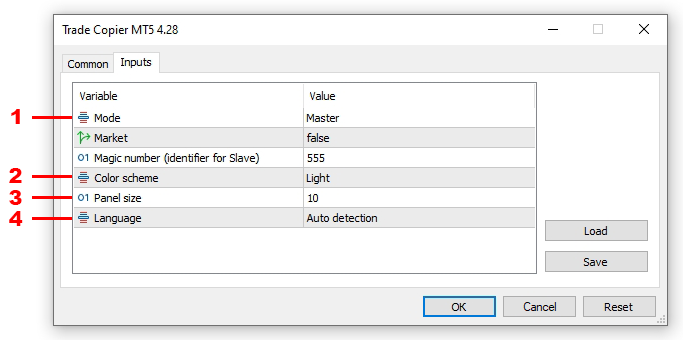
- Mode :
- Master - 공급자 모드. 이 모드는 수신 단말기로 데이터를 전송합니다. 이 모드는 주문과 위치를 복사해야 하는 터미널에서 사용됩니다.
- Slave - 수신 모드. 이 모드는 공급자의 단말기로부터 데이터를 수신합니다. 이 모드는 주문과 포지션을 열어야 하는 터미널에서 사용됩니다.
- Color scheme - 패널의 색상 구성표.
- Panel size – 패널 크기.
- Language - 패널 언어.
입력 매개변수 Market 및 Magic number(identifier for Slave)는 Slave 모드를 위한 것이므로 Master 모드에서는 구성할 필요가 없습니다.
Mode(1)을Master로 설정합니다. 필요한 경우 색상 구성표(4), 언어(6), 패널 크기(5)를 설정합니다. 설정 후 확인 버튼을 클릭하세요.
OK 버튼을 누르면 Trade Copier가 차트에 복사 제어판을 표시합니다. 이 패널에서 복사용 기호 탭으로 이동합니다.
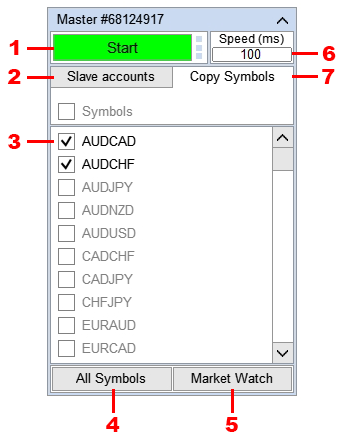
- 수신 단말기로의 데이터 전송을 활성화/비활성화하는 버튼입니다.
- 연결된 수신자 거래 계좌 목록이 있는 탭입니다.
- 복사를 위한 기호를 활성화/비활성화합니다.
- 패널에서 이 터미널에 사용 가능한 모든 기호를 표시합니다.
- "시장 감시" 창에 있는 모든 기호를 패널에 표시합니다.
- 복사기가 주문목록(포지션)을 확인하고 이 데이터를 수신 단말기로 전송하는 빈도를 입력하는 필드(밀리초)입니다.
- 복사할 기호 목록을 설정하기 위한 탭입니다.
복사하려는 모든 심볼이 활성화되어 있는지 확인하십시오. 복사할 필요가 없는 심볼은 비활성화하십시오( 3 ). 예를 들어, 특정 계좌에서 AUDCAD 및 AUDCHF 심볼의 주문과 포지션을 복사해야 하는 경우, 목록에서 해당 심볼만 선택하십시오. 이렇게 하면 불필요한 심볼을 처리할 필요가 없으므로 데이터베이스 마스터의 작업 속도가 향상됩니다.
다음으로, 주문 및 포지션 목록을 수신단말로 확인하고 전송하는 속도를 설정합니다(6).
슬레이브 계정 탭( 2 )으로 이동하여 시작 버튼( 1 )을 클릭합니다.
시작 버튼을 누르면 마스터가 슬레이브가 연결할 수 있는 데이터베이스를 생성합니다. 다음으로, 수신자의 터미널 설정으로 이동합니다.
수신기 설정(슬레이브 모드)
공급자 터미널이 설치된 동일한 컴퓨터나 VPS에 수신자 터미널을 설치합니다.
공급자와 수신자 단말기가 동일한 브로커에 속해 있는 경우, 두 번째 단말기를 설치할 때 설치할 폴더의 이름을 변경해야 합니다. 이는 두 번째 단말기가 첫 번째 단말기 위에 설치되는 것을 방지하기 위해 필요합니다.
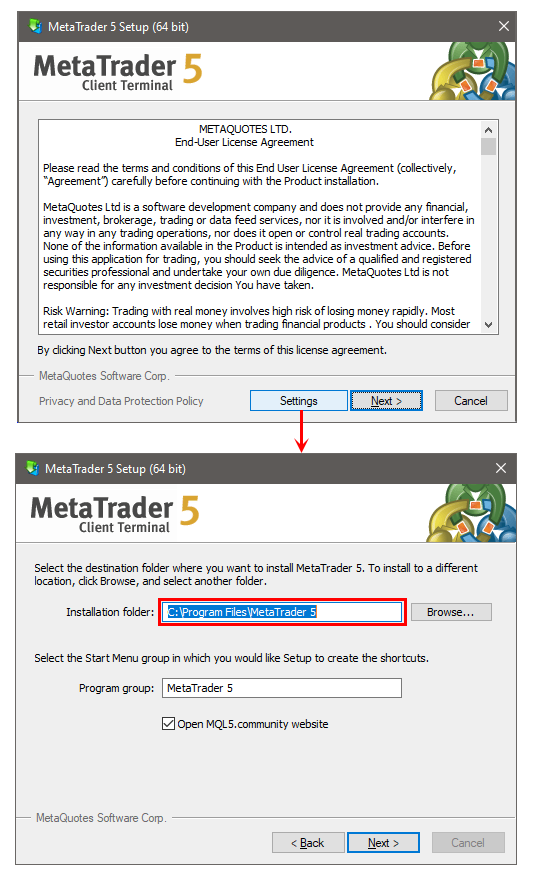
계좌를 개설한 브로커의 웹사이트에서 터미널을 다운로드하세요. 터미널과 거래 계좌가 서로 다른 브로커에 속해 있는 경우, 각 브로커가 자신의 거래 계좌 매개변수에 맞춰 터미널을 구성하기 때문에 거래 오류가 발생할 수 있습니다.
터미널에서 자동 거래를 활성화하려면 'mt4 자동 거래' 또는 'mt5 알고 거래' 버튼을 클릭하세요.
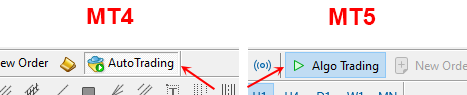
터미널의 차트에 Trade Copier를 설치합니다(모든 심볼에 설치 가능). 열리는 창에서 일반 탭으로 이동합니다.
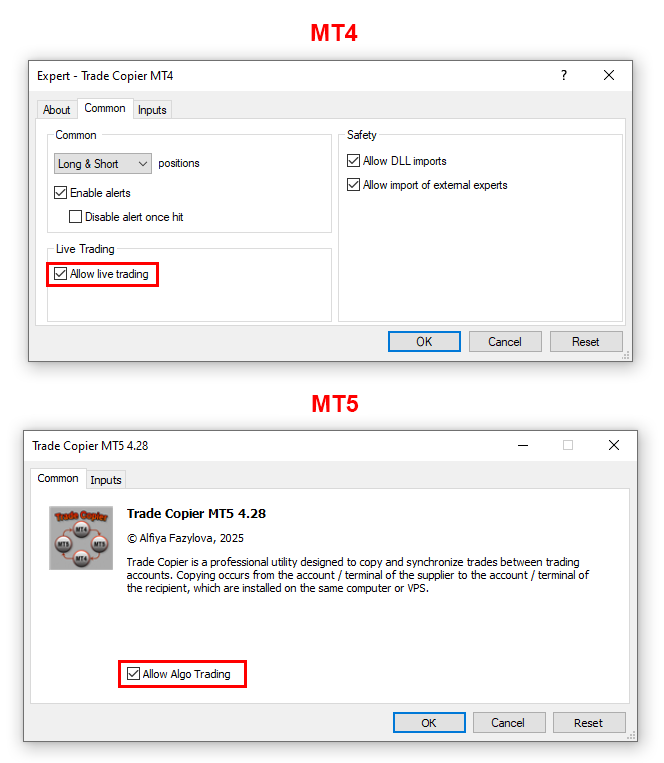
MT4의 경우 전문가 자문가 거래 허용 확인란을 선택하고, MT5의 경우 알고리즘 거래 허용 확인란 을 선택합니다.
입력 매개변수 탭으로 이동합니다.
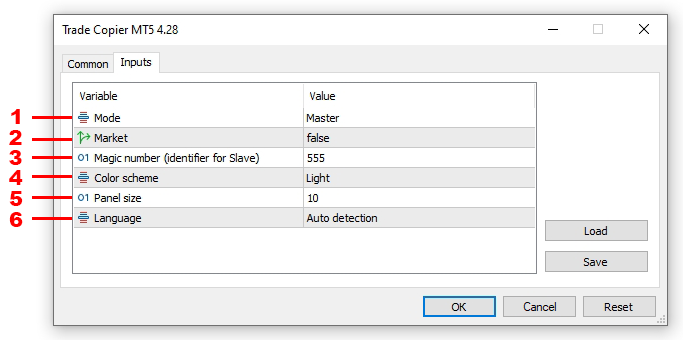
- Mode:
- Master -공급자 모드. 이 모드는 수신 단말기로 데이터를 전송합니다. 이 모드는 주문을 복사해야 하는 단말기에서 사용됩니다.
- Slave - 수신 모드. 이 모드의 복사기는 공급업체의 단말기로부터 데이터를 수신합니다. 이 모드는 복사 오더를 열어야 하는 단말기에서 사용됩니다.
- Market- 시장가 체결 모드. 이 모드는 사전 설정된 손절매와 이익실현으로 포지션을 오픈하는 것이 금지된 거래 계좌에서 사용됩니다. 이 모드에서 Trade Copier는 두 단계로 포지션을 오픈합니다.
- 복사자는 손절매와 이익실현 없이 포지션을 오픈합니다.
- 복사기는 포지션을 오픈한 후 해당 포지션에 대해 손절매와 이익실현을 설정합니다. (처음에 손절매와 이익실현이 설정된 경우).
- Magic number (identifier for Slave) - 트레이드 복사기가 슬레이브 모드에서 개설한 주문 및 포지션 식별자입니다. 슬레이브 복사기는 이 식별자로 자신이 여는 주문(포지션)을 표시하여 나중에 자신의 주문(포지션)을 다른 주문(포지션)과 구별합니다.
- Color scheme - 패널의 색상 구성표.
- Panel size - 패널 크기.
- Language - 패널 언어.
모드 매개변수( 1 )를 슬레이브 로 설정합니다. 포지션을 두 단계로 오픈하려면 시장 매개변수( 2 )를 활성화합니다(이 매개변수를 활성화해야 하는 이유가 이해가 되지 않으면 비활성화 상태로 두세요).
매직 넘버( 3 )(주문 식별자)를 설정합니다. 거래 계좌에서 여러 개의 슬레이브 복사기가 작동하는 경우 각기 다른 매직 번호를 설정합니다.
필요한 경우 색상 구성표( 4 ), 언어( 6 ), 패널 크기( 5 )를 설정합니다. 설정 후 확인 버튼을 클릭합니다.
확인 버튼을 클릭하면 Trade Copier가 차트에 복사 제어판을 표시합니다. 이 패널에서 주문(포지션)을 복사할 마스터 계정을 선택합니다.
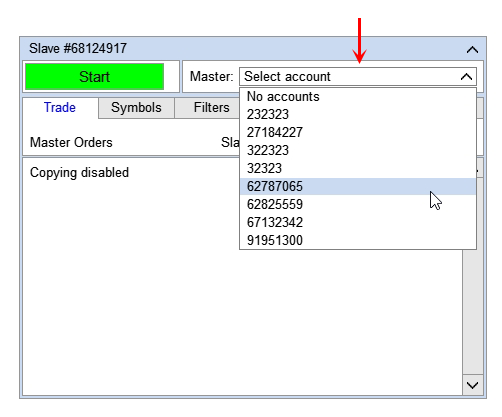
이 목록에는 START 버튼을 누른 상태에서 마스터 복사기가 설치된 계정만 표시됩니다.
'기호' 탭으로 가서 슬레이브 복사기가 마스터 기호 목록을 가져와서 슬레이브 기호에 올바르게 매핑했는지 확인하세요. 필요에 따라 기호를 편집하고, 필요 없는 기호는 비활성화합니다. 마스터 계정이나 슬레이브 계정의 심볼에 거래 세션이 있는 경우, 마스터와 슬레이브의 거래 세션이 일치하는지 확인하세요(심볼 사양을 사용하여 확인하세요). 일치하지 않으면 마스터에서 주문(포지션)이 개설되지만, 슬레이브에서는 시장이 닫혀 있기 때문에 이 주문이 슬레이브에 복사되지 않을 수 있습니다.
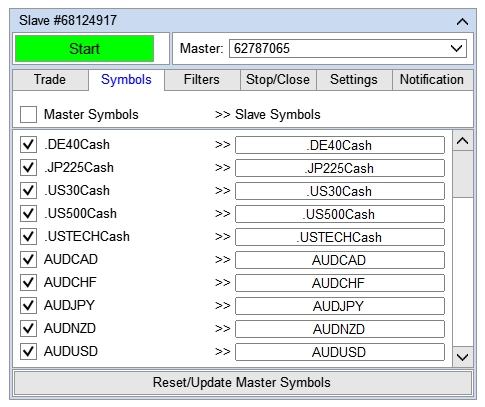
'필터' 탭으로 이동하여 필요한 필터를 활성화하세요. 자세한 내용은 여기를 참조하세요.
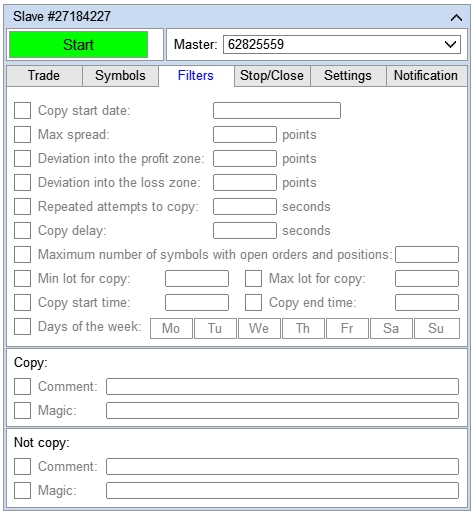
필요한 경우 '중지/닫기' 탭으로 이동하여 필요한 복사 제한을 활성화하세요. 자세한 내용은 여기를 참조하세요.
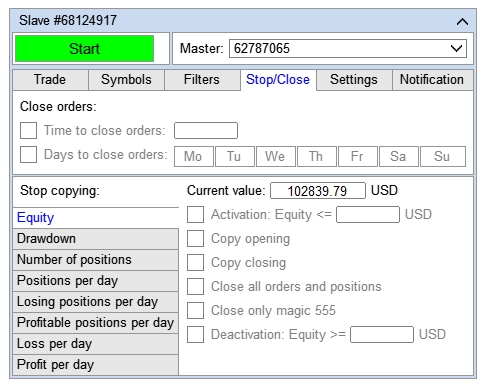
설정 탭으로 이동하여 복사 매개변수를 설정하세요. 자세한 내용은 여기를 참조하세요.
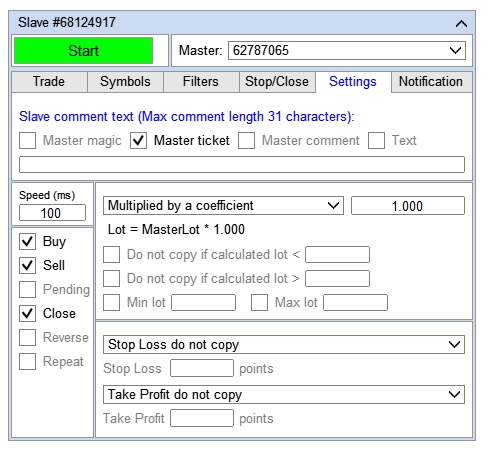
'알림' 탭으로 이동하여 알림 설정을 구성하세요. 자세한 내용은 여기를 참조하세요.
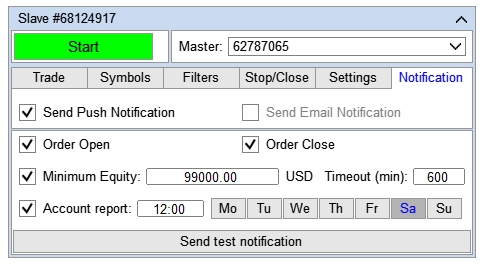
복사 설정을 완료한 후 시작 버튼을 클릭합니다.
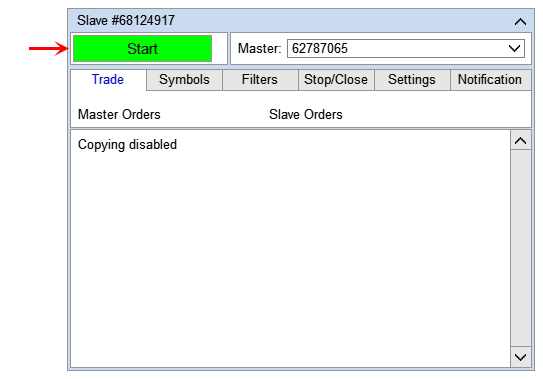
공급업체의 터미널로 가서 Trade Copier Master 패널의 Slave 계정 목록에 Slave 계정 번호가 있는 줄이 나타나는지 확인하세요.
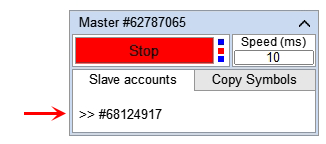
한 마스터에서 여러 슬레이브로 복사하는 방법
- 공급업체의 터미널을 실행하고 차트를 열고(어떤 기호든 사용 가능) 마스터 모드로 복사기를 설치합니다. (설치 방법은 위를 참조하세요).
- 필요한 수신 단말기의 수를 설정합니다. 각 단말기에 슬레이브 모드의 복사기를 설치하고 마스터 복사기에 연결합니다. (설치 및 연결 방법은 위를 참조하세요).
예를 들어, 계정 #62825559에서 계정 #89701418, #68124917, #91951300으로 주문(포지션)을 복사해야 합니다.
- 계정 #62825559로 터미널을 실행하고 차트(아무 기호나)를 열고 마스터 모드가 있는 복사기를 설치합니다.
- 계정 #89701418, #68124917, #91951300을 사용하여 3개의 터미널을 실행합니다. 각 터미널에서 차트(아무 기호나)를 열고 이 차트에 슬레이브 모드가 있는 복사기를 설치합니다. 이 세 개의 터미널의 슬레이브를 계정 #62825559에 연결하세요.
여러 마스터에서 하나의 슬레이브로 복사하는 방법
- 필요한 수의 공급업체 단말기를 시작합니다. 각 단말기에 마스터 모드가 있는 복사기를 설치합니다. (설치 방법은 위를 참조하세요).
- 수신자 터미널을 실행합니다. 공급업체 터미널 수만큼 다이어그램을 열고 각 다이어그램에 슬레이브 모드가 있는 복사기를 설치합니다. 각 슬레이브를 해당 마스터에 연결합니다(설치 및 연결 방법은 위를 참조하세요). *
예를 들어, 계정 #91951300 및 #89701418에서 계정 #68124917로 주문(포지션)을 복사해야 합니다.
- 계정 #91951300과 #89701418을 사용하여 두 개의 터미널을 실행합니다. 각 터미널에서 차트(아무 기호나)를 열고 해당 차트에서 복사기를 마스터 모드로 설정합니다.
- 계정 #68124917로 터미널을 실행하고, 이 터미널에서 두 개의 차트(아무 기호나 사용 가능)를 열고, 이 차트에 슬레이브 모드가 있는 복사기를 설치합니다. 첫 번째 차트의 복사기 슬레이브를 계정 #91951300에 연결하고, 두 번째 차트의 복사기 슬레이브를 계정 #89701418에 연결합니다. *
기호에 대해 다른 복사 설정을 지정하는 방법
- 공급업체 터미널을 실행하고 차트(원하는 기호 포함)를 열고 마스터 모드가 있는 거래 복사기를 설치합니다. (설치 방법은 위를 참조하세요).
- 수신자 터미널을 실행합니다. 서로 다른 복사 설정을 갖는 기호의 수를 결정하고 이러한 기호에 대해 별도의 차트를 엽니다. 각 차트에 복사기를 슬레이브 모드로 설치하고, 적절한 복사 설정을 지정한 다음 슬레이브를 마스터에 연결합니다(설치 및 연결 방법은 위를 참조하세요). *
예를 들어, 계정 #91951300에서 계정 #68124917로 주문(포지션)을 복사해야 합니다. 이 경우, AUDCAD 및 AUDCHF 심볼에서 주문(포지션)을 복사하려면 서로 다른 설정을 해야 합니다.
- 계정 #91951300으로 터미널을 실행하고, 아무 기호나 있는 차트를 열고 마스터 모드가 있는 복사기를 설치합니다.
- 계정 #68124917로 터미널을 실행하고, 이 터미널에서 아무 기호나 있는 두 개의 차트를 열고, 이 차트에 슬레이브 모드가 있는 복사기를 설치합니다. 첫 번째 차트에서 복사기 기호 탭으로 이동하여 복사할 AUDCAD 기호를 선택하고 AUDCAD 기호에서 주문(포지션)을 복사하기 위한 설정을 지정합니다. 두 번째 차트에서 복사기 기호 탭으로 이동하여 복사할 AUDCHF 기호를 선택하고 AUDCHF 기호에서 주문(포지션)을 복사하기 위한 설정을 지정합니다. 첫 번째와 두 번째 차트의 슬레이브를 계정 #91951300에 연결합니다.
* 주목! 슬레이브 모드에서 하나의 터미널에 여러 대의 복사기를 설치하는 경우, 각 복사기에 대해 서로 다른 매직 번호를 설정하세요. 이는 사본가들이 서로 주문을 혼동하지 않고 각자가 자신의 주문으로만 작업할 수 있도록 하기 위해 필요합니다. 예를 들어, 한 수신 단말기에는 3개의 복사기가 슬레이브 모드로 설치되어 있습니다. 첫 번째 슬레이브는 매직 넘버 = 1로 설정됩니다. 두 번째 슬레이브는 첫 번째 슬레이브와 통신 중이므로 매직 넘버를 1로 설정할 수 없습니다. 따라서 두 번째 슬레이브의 매직 넘버를 2로 설정합니다. 첫 번째와 두 번째 슬레이브가 이미 이 숫자를 차지하고 있으므로 세 번째 슬레이브를 매직 번호 = 1 및 매직 번호 = 2로 설정할 수 없습니다. 따라서 세 번째 슬레이브를 매직 번호 = 3으로 설정합니다.